Как привязать инстаграм к фейсбуку
Содержание:
- Как сменить привязанный аккаунт
- Как связать аккаунт Инстаграм с Фейсбуком
- Как привязать Инстаграм к Фейсбуку
- Привязать фейсбук к инстаграму через компьютер
- Как отвязать профиль через компьютер
- Как узнать к какой странице привязан Instagram
- Проблемы синхронизации
- О планировании постов в Creator Studio
- Регистрация в Инстаграме через Фейсбук
- Как отключить Instagram от Facebook через сам Фейсбук?
- Что делать в Инстаграм через Фейсбук
- Инстаграм онлайн — варианты просмотра социальной сети не с мобильного телефона, а с компьютера через браузер
- Как связать аккаунты
- Инструкция: с чего начать продвижение?
- Несколько слов о том, зачем вообще нужна связь аккаунтов в двух соцсетях
- Как привязать бизнес-профиль
- Как привязать Инстаграм к Фейсбуку
- Как посмотреть данные о привязке определенной страницы Фейсбука
- Как сменить привязанный аккаунт
- Как отменить связь Инстаграм и Facebook с айфона?
- Как работает рекламный кабинет Фейсбук
- Зачем привязывать аккаунт Инстаграм к Фейсбуку?
- Как привязать фейсбук к инстаграму через телефон
Как сменить привязанный аккаунт
Настройки соцсетей позволяют прикрепить один профиль в Инстаграме к одной странице в Facebook. Если вы попробуете связать другой Instagram-профиль с той же страницей, то первый аккаунт отвяжется, и привяжется новый.
Если вам нужно изменить привязку, сначала отключите прикрепленную учетную запись. Для этого в приложении “Instagram” найдите в настройках все в тот же пункт “Связанные аккаунты”. Теперь нажмите на синюю птичку рядом с вашим именем.
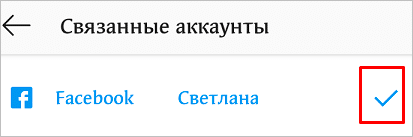
Затем в новом окне тапните по кнопке “Отменить связь” и снова введите данные от социальной сети.
Теперь, используя инструкцию из этой статьи, привяжите другой профиль или оставьте так, если потребности в соединении нет.
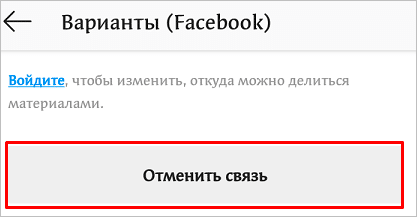
Как связать аккаунт Инстаграм с Фейсбуком
Привязать бизнес-аккаунт не так сложно, как может показаться на первый взгляд. Сделать связку двух соцсетей можно как с телефона, так и с компьютера. Просто следуйте пошаговой инструкции.
На телефоне
Многие активные юзеры Инстаграм не просто часто, а постоянно используют приложение исключительно на своих мобильных гаджетах. Это практично и удобно, дает много преимуществ быть всегда в курсе свежих событий.
Инструкция для iPhone
- Запустить приложение на гаджете, авторизоваться.
- Зайти в раздел профиль, нажать на значок настроек «шестеренка».
- В новом окне выбрать вкладку «Связанные аккаунты» или «Настройка публикаций».
- В выпавшем меню нажимаем на значок Facebook, вписываем данные для синхронизации.
После прохождения синхронизации, Инстаграм автоматически будет предоставлять свободный доступ ко всей информации с Фейсбука. Единственное условие для успешной привязки двух ресурсов – владелец профиля Facebook должен иметь доступ в качестве администратора.
Инструкция для Android
Настройка синхронизации страничек между собой на телефоне под руководством Android происходит практически по той же инструкции, за исключением некоторых шагов:
- Авторизоваться в приложении, зайти в профиль.
- В верхнем углу справа найти значок с тремя вертикальными точками, нажать на него.
- В открывшемся окне с параметрами выбрать вкладку «Связанные аккаунты».
- В открывшейся вкладке выбрать значок Facebook, совершить авторизацию.
После таких настроек можно будет сразу переходить к публикациям, настраивать кросспостинг для двух связанных страниц.
На компьютере
Проще всего привязать Инстаграм к бизнес-странице в Фейсбук на компьютере. Для этого необходимо выполнить следующие действия:
- Открыть веб-версию Instagram, авторизоваться через кнопку «Войти через Facebook».
- Затем авторизоваться в веб-версии Facebook, на верхней панели найти треугольный значок, нажать на него.
- В выпадающем меню выбрать строчку «Настройки» и перейти.
- В новом окне, с левой стороны найти раздел «Приложения», нажать.
- В правом поле «Настройка приложений», перейти к вкладке с значком Instagram, нажать на значок карандаша.
- Произвести необходимую настройку, в разделе «Видимость приложений» открыть доступ для всех.
Настройки на компьютере на этом шаге заканчиваются, чтобы завершить полноценную привязку необходимо воспользоваться мобильным приложением. Что нужно сделать:
- Открыть мобильное приложение Instagram на смартфоне, айфоне или айпаде.
- Зайти в параметры настроек через значок «три точки» или «шестеренка».
- Прокрутить меню настроек вниз, найти вкладку «Связанные аккаунты», после чего выбрать значок «Facebook».
- По запросу приложения авторизоваться в профиле Фейсбук, произвести вход в привязываемый аккаунт.
В завершении Instagram предложит размещение постов на вашей странице в Facebook. По желанию можно отметить определенных пользователей, с которыми захотите делиться публикуемыми постами и видео. Затем, ставим галочку и даем разрешение Инстаграму управлять страницами и размещать паблики в хронике.
Как привязать Инстаграм к Фейсбуку
Привязка страниц незаменимое действие для продвижения аккаунта. Вместе с этим можно получить доступ к аналитике, статистике и рекламе. Также, привязывая аккаунты, меняется интерфейс страницы, что очень удобно для подписчиков и посетителей страницы, ведь тогда можно сразу найти способ как связаться с владельцем бизнес-аккаунта.

Раздел связанных аккаунтов также включает и другие социальные сети. Интеграция улучшает безопасность страницы: владелец учетной записи может авторизоваться через Facebook, не используя логина и пароля. При сбросе данных, задействуется вторая страница.
Так как Instagram входит в партнеры и является вторым проектом от FB, для сброса данных нужно:
- Зайти в Инстаграм – нажать «Забыл пароль».
- Нажать на строку под строкой ввода: «Сбросить через Facebook».
- Ввести данные от второй страницы – указать новый пароль.
Финансовые операции с Instagram также выполняются только через Facebook. Здесь необходим Ads Manager и бизнес-статус страницы.
Через компьютер
Связать профиль Instagram и Facebook можно двумя способами: через старую версию сайта и бизнес-аккаунт. На старой версии социальной сети доступен раздел: «Приложения».
Инструкция, как перейти в «Подключенные сервисы»:
- Зайти в профиль Фейсбука.
- Найти параметр «Настройки», нажать на него.
- Появится перечень разделов, из которых нужно выбрать раздел «Приложения».
- Выбрать из списка Instagram – нажать «Редактировать».
- Появится графа доступности приложения, следует выбрать один вариант «Для всех».
Через телефон
Связать аккаунты Инстаграм и Фейсбук через мобильное устройство можно в настройках подключенных сервисов.
Инструкция, как синхронизировать Инстаграм и Фейсбук:
- Авторизоваться в Инстаграм.
- Перейти в «Мой профиль» – меню «Настройки».
- Выбрать раздел «Аккаунт» – Связанные профили.
Из списка выбрать «Facebook» и перейти к идентификации профиля. Система потребует ввести логин и пароль от второй страницы. После успешной авторизации становится доступно: редактирование аккаунта, публикация фотографий и видео, рекламные кампании.
Привязать фейсбук к инстаграму через компьютер
В этом случае, процедура будет немного отличаться от той, про которую мы рассказали выше. Итак, следуйте следующей инструкции, чтобы аккаунт можно было привязать через компьютер:
- Откройте сайт Фейсбука и авторизуйтесь.
- Затем перейдите в меню и кликните на вкладку настроек.
- В списке слева выберите раздел «Приложения и сайты».
- Нажмите на него и выберите в списке Инстаграм.
- После чего нажмите на функцию «Изменить».
- Далее появится меню с настройками, где во вкладке «Видимость» измените существующие установки на положение «Доступно всем».
- Теперь кликните на «Сохранить».
Это была первая часть работы по привязке аккаунтов, однако для ее завершения вам потребуется еще и поработать с приложением для Инстаграма в Виндоус. Следуйте нашим новым рекомендациям:
- Зайдите Инстаграма на вашем компьютере.
- Нажмите на отображение профиля.
- Затем на три точки в верхнем правом углу.
- В левой части откройте «Настройки» и кликните по вкладке «Связанные аккаунты».
- Там укажите на Фейсбук и введите информацию о своем аккаунте.
Более ничего делать не потребуется, а аккаунты уже будут связаны между собой. В принципе, здесь также нет ничего сложного, и отсутствуют большие различия по сравнению с мобильными приложениями. Хотя для тех, кто пользуется социальными сетями со своего телефона, данный вариант привязки может показаться не слишком удобным и немного длинным.
Как отвязать профиль через компьютер
Как разорвать связь страниц через профиль Фейсбука
Через версию для компьютера в Фейсбуке удалить профиль в «Центре аккаунтов» не получится. Такой функции просто нет. Но можно запретить их синхронизацию и связь.
Давайте пошагово разберемся, как отвязать профиль Инстаграма от Фейсбука через компьютер:
Открываем страницу в Фейсбуке. В правом верхнем углу есть небольшой треугольник, это значок свернутого меню. Если на него кликнуть, оно развернется.
Начинать переход в Центр аккаунтов можно с любой страницы Фейсбука
Ищем в выпавшем меню пункт «Настройки».
Здесь список доступных пунктов короче, чем в мобильной версии
В меню сбоку ищем «Приложения и сайты». Это откроет все имеющиеся связи.
Слева будет большой список возможностей, нам нужны «Приложения и сайты»
Появится 4 блока с настройками. Нас интересует первый блок, он называется «Приложения, сайты и игры». Кликаем на «Изменить». Именно через эту часть сайта можно разорвать связь с Инстаграмом.
Если при отключении просто закрыть поле, настройки не изменятся
Появится сообщение с информацией о том, что случится, если разъединить профили. Система сообщит, что пользователь потеряет доступ к некоторым смежным играм в Фейсбуке после разрыва связи. А также о том, что из ленты пропадут все посты, попавшие в нее из другой социальной сети. Если вас устраивают все последствия, кликните на «Выключить».
После этого действия профили будут самостоятельными и никак не связанными между собой.
Как разорвать связь страниц через профиль в веб-версии Инстаграма
Порядок действий при разъединении страниц через компьютер — как при удалении профиля через мобильное приложение Инстаграма.
Открываем страницу профиля, кликаем на «Настройки»
В настройках ищем нужный нам пункт «Центр аккаунтов». Он находится внизу слева.
Нам нужен «Центр аккаунтов», на «Временно отключить мой аккаунт» кликать не надоНажимаем на три точки напротив той учетной записи, которую нужно отключитьВ этом поле можно удалить профиль или синхронизировать аккаунты, чтобы в них всегда было одинаковое имя и фото
Осталось кликнуть на «Удалить из Центра аккаунтов». Система попросит подтвердить действие, предупредит о последствиях вашего выбора.
Если все устраивает, кликаем на «Продолжить»Система подробно расскажет о том, что изменится, а что останется неизменным
Проверьте, какой аккаунт удаляется из связки. Слово «удалить» означает только удаление из Центра аккаунтов. Страница будет такой же активной, просто не будет связана с текущей.
Если все сделано верно, то в Центре аккаунтов больше не будет этого профиля
Если в Центре было больше 2 профилей, то в нем будут высвечиваться оставшиеся. Если их было только 2, то появится активное поле «Добавить аккаунты».
Как узнать к какой странице привязан Instagram
В настоящий момент самым удобным способом для проверки связи обоих сервисов является «копошение» в настройках первого. Для вашего удобства предлагаем пошаговую инструкцию:
- Откройте приложение Инстаграм на смартфоне.
- Перейдите в профиль.
- Вызовите боковое меню, нажав на соответствующую иконку.
- В новой форме тапните на пункт «Настройки».
- На странице параметров последовательно выберите «Аккаунт» и «Связанные…».
- Здесь откройте нужную социальную сеть.
- Проверьте, какая страничка указана для синхронизации.
- При необходимости смените ее на предпочтительную.
Проще всего привязать Instagram к Facebook через мобильное приложение, ведь процедура с официальным сайтом социальной сети более громоздкая. Со смартфона удобнее управлять параметрами синхронизации между обоими сервисами.
Проблемы синхронизации
Для работы с промо-акциями и рекламой, пользователь должен быть уверен, что сервисы подключены корректно. Встречается ошибка, когда не получается связать Инстаграм и Фейсбук – на экране появляется соответствующее уведомление. Рекомендуется подождать пару часов и отправить заявку снова. Также, проверить корректность введенных данных.

Профили могут не синхронизироваться, если один из них не подтверждён. Для Facebook:
- Настройки – Общие.
- Контактный адрес – указать email, подождать сообщения для подтверждения.
Связать Инстаграм с Фейсбуком не получится в том случае, если сведения обоих профилей не совпадают. Это может быть номер мобильного или адрес электронной почты.
О планировании постов в Creator Studio
Creator Studio – отдельная вкладка, которая отличается от основной страницы в Фейсбуке и Инстаграма. Задача сервиса: помочь блогерам и владельцам бизнес-аккаунтов управлять профилем через Facebook. В Creator Studio пользователь найдет две вкладки: Instagram и Facebook, где нужно переключиться на первую.
Как планировать публикации:
Также есть планирование постов, указав время. Нужно нажать рядом с кнопкой: «Опубликовать» по стрелочке вниз, чтобы выбрать: «Сохранить как черновик» или выбрать дату размещение.

Отдельно есть кросспостинг: публикация будет добавлена и в публичный аккаунт Facebook.
Для Инстаграма создать только текстовый пост не получится – система потребует, чтобы пользователь загрузил снимки или видеозаписи. Требования к объему файла, формату и разрешению такие же, как и в самом Instagram.

Чтобы сделать карусель с помощью Creator Studio: нужно выбрать изначально одну фотографию, а выше нажать еще раз по кнопке: «Добавить контент». Доступна загрузка до десяти снимков и базовое редактирование в виде обрезки, отметки или удаления материала.
Регистрация в Инстаграме через Фейсбук
Пройти регистрацию в Инстаграме через Фейсбук возможно через компьютерную и мобильную версию. Но предварительно, владельцу профиля нужно подключить номер телефона и адрес электронной почты. По указанным данным будет отправлено сообщение, содержащее код подтверждения.
Особенности подключения социальных сетей:
- аккаунт в Фейсбуке должен быть открыт для поисковых систем. Перейти в настройки конфиденциальности и указать: «Разрешить поисковым системам обнаруживать профиль»;
- подтвердить адрес электронной почты или номер телефона. Открыть настройки и убедиться, что указан правильный мобильный;
- если регистрация со смартфона – установить приложение Facebook и авторизоваться.
Связка социальных сетей дает преимущество – пользователь сможет создать бизнес-аккаунт, подключить категории и восстанавливать пароль. Чтобы войти во вторую учетную запись – достаточно нажать: «Авторизоваться с помощью Facebook».
Через компьютер
Связь Инстаграма и Фейсбука настраивают и через компьютерную версию. После обновления Instagram, пользователи могут создавать страницы, подтверждать по номеру телефона. Также доступен просмотр своего профиля и стандартные параметры конфиденциальности, безопасности.
Как сделать страницу в Инстаграме через Фейсбук с компьютера:
- Зайти в Инстаграм – нажать снизу: «Войти с помощью Facebook».
- Придумать имя пользователя и пароль – подтвердить.
- Перейти в профиль – зайти в раздел: «Редактировать».
- Указать номер телефона и подтвердить.
Если ранее к Фейсбуку была подключена другая страница – сервис предложит восстановить данные. Проблема может возникнуть, если предыдущий аккаунт заблокирован или к нему нет доступа.
После регистрации, пользователь сможет добавить своих друзей, которые были подтверждены в Facebook. Синхронизация между социальными сетями позволяет читать и отправлять сообщения, используя бизнес-аккаунт в ФБ.
На смартфоне
Кроме входа через браузер в Инстаграм, Фейсбук интегрирован и в мобильное приложение.
Создать профиль на смартфоне:
- Открыть Play Market – вписать в поиске: «Instagram».
- Скачать и установить – открыть приложение.
- Нажать: «Продолжить как» – заполнить основную информацию.
- Подтвердить регистрацию.
Если у владельца телефона уже есть Facebook и он авторизирован в профиле – появится приветственное сообщение. После него – подключение к списку контактов, добавление интересов. Третий шаг: список аккаунтов и групп, которые могут понравиться, на основе интересов из Фейсбука.
Сервис перенесет необходимые данные и выберет никнейм, который соответствует ссылке в Фейсбуке. Пользователь сможет поменять аватарку, заполнить описание, придумать новый ник. Добавляя новое название для страницы, нужно помнить об ограничении – не чаще одного раза в 14 дней.
Как отключить Instagram от Facebook через сам Фейсбук?
Чтобы полностью исключить взаимодействие двух сетей, необходимо установить соответствующие настройки в Facebook. Для этого нужно зайти в профиль Фейсбук. Затем нажать в строке меню на треугольник, расположенный в верхней правой части экрана. В развернутом списке есть пункт «Настройки», который позволит убрать из привязанных аккаунт Инстаграма.

На открывшейся странице слева имеется пункт «Приложения». Открыв ее на основной части экрана появится весь перечень подключенных приложений, среди которых есть и Инста. При наведении курсора на него, появится подсветка, знак редактирования и крестик. Нажать нужно на последний символ, после чего появится запрос на удаление. Его нужно подтвердить с помощью кнопки «Удалить».

Что делать в Инстаграм через Фейсбук
Настроенная связь между двумя соцсетями позволяет не открывая Instagram, управлять некоторыми функциями.
- Ответы на комментарии и сообщения. В Facebook на вкладке «Сообщения», в разделе «Входящие» можно увидеть новые комментарии, понять, кто и какой пост прокомментировал. Там же можно на них ответить.
- Настройки рекламы. Если на Фейсбуке аккаунт переведён в статус бизнес-страницы, становится доступной таргетированная реклама в Инстаграм. AdsManager, рекламный кабинет Facebook, позволяет более точно описать целевую аудиторию, которой планируете показывать рекламные объявления в Инстаграм. Также там есть масса полезных настроек, которые позволяют оптимизировать бюджет и эффективно настроить рекламу.
- Анализ статистики. Возможности Фейсбука позволяют оценивать число взаимодействий за нужный период, попаданий в «Интересное», а так же данные об активной аудитории профиля – возраст, пол, география. Статистику публикаций можно использовать для дальнейшего построения стратегии продвижения.
- Библиотека аккаунта. На этой вкладке можно посмотреть все публикации профиля. Тут отражается статистика по каждому посту, привычная для Instagram – лайки, взаимодействия, комментарии.
- Работа с компьютера в аккаунте Инстаграм. Особенно полезно это SMM-менеджерам. Не надо больше использовать сторонние приложения. Можно напрямую заливать контент. Пока это касается обычных постов и IGTV видео. Но и это уже существенно экономит время и облегчает работу.

Инстаграм онлайн — варианты просмотра социальной сети не с мобильного телефона, а с компьютера через браузер
Можно на сайте Instagram.com посмотреть профиль любого участника этой социальной сети зная его логин:
На официальной онлайн странице профиля в Instagram имеется шапка, набранная в виде динамического коллажа из добавленных пользователем фоток, указано число добавленных этим челом фоток, число его подписчиков и его подписок.
Например, таким образом, можно посмотреть онлайн-профиль резидента камеди. В профиле приведен список всех добавленных автором фотографий и имеется возможность их полноразмерного просмотра и чтения оставленных к ним комментариев.
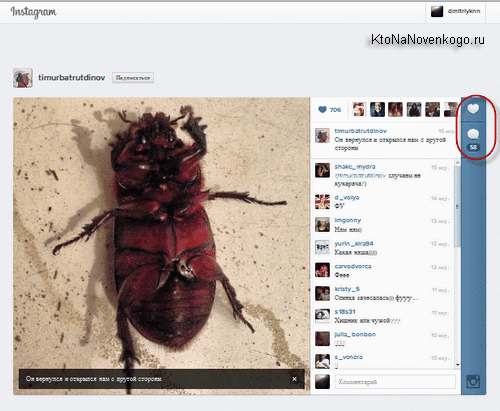
Лайкать, подписываться или оставлять комментарий вы сможете только после входа в свой аккаунт.
Также после входа в инстаграм:
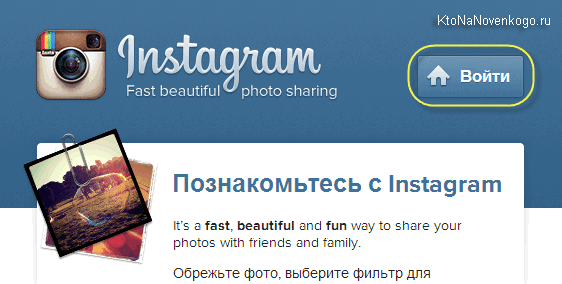
На его главной странице http://instagram.com/ вы сможете следить за своей лентой (новыми фотками добавленными людьми, на которых вы подписались). Здесь опять же можно будет расставлять лайки и оставлять комментарии.
Кроме этого, на официальном сайте можно будет посмотреть и, при необходимости, отредактировать некоторые настройки своего профиля (изменить логин, пароль, почтовый ящик, описание и URL адрес своего сайта):
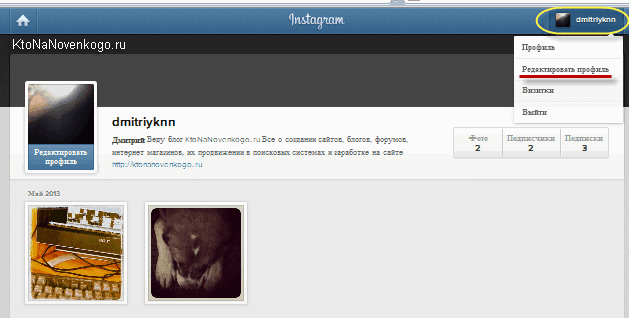
Но также не хватает возможности поиска по хэштегам и именам пользователей или просмотра популярных тем. А вот это Api позволяет делать и есть множество онлайн-сервисов (сайтов) и даже программ все это безобразие реализующих.
Давайте посмотрим на один из таких онлайн-сервисов под названием Webstagram.
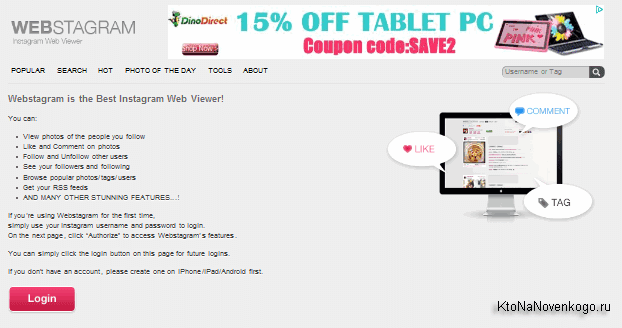
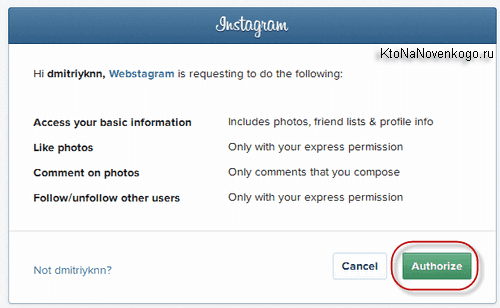
Авторы заявляют, что данный сервис имеет следующие возможности:
В нагрузку, правда, вы получаете блоки контекстной рекламы Google Адсенс, но по-другому и быть не должно, ибо реклама — двигатель прогресса.
Добавленные вами фотки вы сможете найти по такому адресу:
Как связать аккаунты
Переходим к главному, как связать Фейсбук и Инстаграм. Алгоритм действий будет значительно отличаться для компьютера и мобильного телефона, поэтому для удобства рассмотрим их по отдельности.
При этом учтите, что для каждого способа вам понадобится:
- устройство для выхода в интернет (планшет, смартфон, ПК или ноутбук);
- регистрация в FB;
- регистрация в Инсте;
- данные для входа;
- 10 минут свободного времени.
На компьютере
Начнём с того, как привязать инстаграм к фейсбуку с компьютера. Пошаговая инструкция в данном случае будет следующая:
- Откройте браузер и зайдите на веб-ресурс Facebook.
- Авторизуйтесь при помощи мобильного номера и пароля.
- Щёлкните на раздел «Страницы» в колонке слева.
- Перейдите на соответствующую страницу, кликнув на гиперссылку в никнейме.
- Тапните в верхнем меню на кнопку «Настройки».
- Выберите вкладку «Instagram».
- Нажмите «Связать».
- Впишите в пустые поля данные для входа в Инстасеть и кликните «Войти».
Готово. Теперь можете делиться новостями на двух разных сайтах.
На телефоне
Чтобы прикрепить Инстаграм к Фейсбуку через телефон, выберите один из двух способов. А именно:
- через приложение Instagram;
- через программу Facebook.
Чтобы сделать свой выбор, опишем каждый поподробнее.
Первый вариант:
- Разблокируйте экран своего смартфона и запустите социальную сеть.
- Авторизуйтесь, используя свой стандартный логин (имя пользователя/email/мобильный номер) и пароль.
- Тапните на иконку «человека», которая расположена в нижнем меню.
- Нажмите на «три точки» в правом верхнем углу экрана и перейдите в настройки.
- Выберите строку «Аккаунт» и откройте раздел «Связанные аккаунты».
- Кликните на строку «Facebook» и выполните вход на соответствующую учётную запись.
Теперь ваши странички синхронизированы.
Второй вариант:
- Зайдите в Гугл Маркет и установите утилиту Facebook.
- Откройте её.
- Впишите логин и пароль от уже имеющейся учётки в этой соцсети.
- Нажмите на «три полоски» в правом углу и перейдите на нужную страницу.
- Тапните на кнопку «Ещё» — «Настройки».
- Щёлкните на опцию «Instagram» и выберите «Connect».
- Пройдите авторизацию в Инсте и закончите процедуру.
Оба метода не вызовут никаких сложностей даже у начинающих пользователей. Поэтому основывайте свой выбор на том, в каком приложении проще работать.
Инструкция: с чего начать продвижение?
Шаг 1. Определяем для себя задачу и честно отвечаем на вопросы:
Шаг 2. Ставим реальные цели поэтапно и в соответствии с нашей категорией бизнеса, например:
Шаг 3. Экспериментируем с контентом
Контент — это наполнение информационного ресурса, необходимое и значимое. Чем разнообразнее контент, тем более интересным и посещаемым будет ваше сообщество.
Шаг 4. Приучите людей постоянно читать вас:
Шаг 5. Продумайте вашу стратегию заранее:
- Правильно построенная рекламная кампания позволяет значительно сократить затраты на другие рекламные площадки или вовсе избежать их.
- Создавайте атмосферу доверия, закрепляйте связь с клиентом при помощи открытого общения.
Если нам удалось донести до вас важность присутствия вас и вашего бизнеса в Фейсбуке, то в следующей статье подробно описано, как зарегистрироваться в Фейсбук, там мы остановимся на базовых моментах регистрации и заполнения личных данных. Удачи вам! Лёгких и благодарных подписчиков на просторах интернета
Удачи вам! Лёгких и благодарных подписчиков на просторах интернета.
Следите за статьями блога и будьте в курсе наших событий.
Несколько слов о том, зачем вообще нужна связь аккаунтов в двух соцсетях
В чем заключается необходимость синхронизации профилей в Instagram и на Facebook? В первую очередь, это нужно для обеспечения высокого уровня защиты своего инста-блога. Если его заблокируют админы или взломают мошенники, осуществить восстановление проще при синхронизации с ФБ. Взаимодействие двух учетных записей позволяет повысить уровень доверия соцсети к блогеру. А также увеличить охват, поскольку публикации будут доступны вашим друзьям на Facebook.
Мы уже знаем, как отвязать Инстаграм от Фейсбука через телефон, поэтому сделать это можно в любой момент. Но владельцам коммерческих аккаунтов мы не рекомендуем отвязывать страницы. Чтобы просматривать статистику, использовать инструменты для ведения дела, привязка акков – это обязательное условие. Время постинга будет сэкономлено, потому что посты выкладываются сразу на двух платформах.
Промоакции запускать можно тоже при активированной синхронизации. Поскольку их настройка проходит через страницу на Фейсбуке.
Схемы, о которых мы рассказали, позволят решить вопрос о том, как отвязать Инстаграм от заблокированного Фейсбука. А также избежать других проблем, возникающих в процессе одновременной работы с двумя приложениями. Для положительного результата необязательно владеть навыками программиста. Достаточно вооружиться временем, терпением, и следовать нашим инструкциям. Желаем успехов и надеемся, что все у вас получилось!
Как привязать бизнес-профиль
Связать бизнес-аккаунты — это удачное решение, если нужно показывать рекламу в Инсте, а также для того чтобы обезопасить свой профиль от бана. Например, у связанных страниц увеличивается лимит подписок, что актуально для тех, кто пользуется массовым фалловингом для своего продвижения.
С компьютера
Чтобы связать профиль Инстаграм и бизнес-страницу в Фейсбуке через компьютер убедитесь, что являетесь администратором. Далее ваши действия следующие:
- зайдите на бизнес-страницу с компьютера;
- выберите «Настройки» в правом верхнем углу;
слева выберите «Instagram»;
в открывшемся окне выберите «Подключить аккаунт»;
выберите аккаунт или введите логин и пароль, если вы под ним еще не залогинились.
После этого бизнес-аккаунт и профиль в Instagram будут связаны и вы сможете ими пользоваться.
С мобильного телефона
Связать страницы можно и с мобильного телефона. Независимо от операционной системы, порядок действий будет примерно одинаковый:
- откройте приложение Facebook на телефоне;
- зайдите на бизнес-аккаунт, который хотите привязать;
- нажмите кнопку «Еще» (она может скрываться справа, поэтому, чтобы найти ее, «мотните» по экрану);
откроются настройки, выберите «Управление страницей» и «Настройки»;
- затем выберите Instagram;
- нажмите «Подключить аккаунт».
Останется ввести логин и пароль и нажать «Продолжить». Как видите, привязка довольно простая и не занимает много времени.
Как привязать Инстаграм к Фейсбуку
Сначала разберём процесс на примере интерфейса фотохостинга:
- авторизуйтесь в профиле;
- тапните три полоски вверху справа, чтобы открыть меню;
- кликните на телефоне «Настройки» внизу бокового фрейма;
- запустите раздел управления страницей;
- перед тем, как связать Фейсбук и Инстаграм, кликните строку, выделенную на снимке;
- отметьте команду «Facebook» среди списка присоединённых социальных сетей;
- отобразится новый фрейм, где вводите регистрационную информацию – контактный номер либо и-мейл и секретную последовательность символов авторизации;
- коснитесь надписи «Войти»;
- нажмите сочетание слов «Продолжить как …».
После выполненной инструкции пункт с названием подключаемой платформы окрасится голубым. Юзер в Инстаграме получит оповещение об удачном исходе процедуры.
Через телефон
Чтобы «подружить» аккаунты с помощью детища Марка Цукерберга для рекламирования продукции:
- тапните название раздела «Профиль»;
- выберите «Настройки»;
- в конфигурации отметьте директиву «Приложения»;
- укажите наименование мессенджера;
- коснитесь пиктограммы редактирования (возле крестика);
- всплывающее окно содержит группу «Видимость приложений» – для прикрепления кликните стрелку раскрывающегося меню и поставьте «Доступно всем»;
- нажмите кнопку сохранения.
После того, как связали Фейсбук и Инстаграм, пора приступить к алгоритму интеграции профиля и бизнес-аккаунта Инсты:
- войдите в Инсту с другого гаджета;
- откройте «Настройки публикации» в «Параметрах» и укажите «Фейсбук»;
- наберите данные, запрашиваемые FB;
- тапните строку «Facebook» в окне связанных страниц;
- выберите наименование учётной записи, применяемой в целях рекламы.
Через компьютер
Для удачного присоединения аккаунта фотохостинга к Facebook с помощью ПК:
- авторизуйтесь в проекте Марка Цукерберга;
- зайдите в конфигурацию утилит;
- выберите наименование фотоприложения;
- щёлкните иконку редактирования привязки;
- в группе настроек «Видимость приложения» также выбираете строку «Доступно всем»;
- запустите профиль Инсты;
- отыщите знакомую команду под названием «Связанные аккаунты»;
- отметьте «Facebook».
Подключение социальной сети на компьютере успешно завершено.
Как посмотреть данные о привязке определенной страницы Фейсбука
Кроме как привязать Фейсбук к Инстаграму многих интересует информация о том, какая именно страница Facebook связана с Инстаграмом. Это касается тех пользователей, которые имеют сразу несколько аккаунтов. Чтобы получить доступ к таким данным, потребуется выполнить следующие действия:
- Зайдите в профиль и определите имя этого аккаунта.
- Потом запустите Инстаграм и откройте там свой профиль.
- Если вы пользуетесь Андроидом, то нажмите на значок с тремя линиями и откройте «Настройки». В случае с IOS нажмите на изображение шестеренки. Эти действия потребуются для быстрого перехода к клиентским опциям.
- Далее коснитесь вкладки «Связанные аккаунты».
- После того, как она откроется, вы сможете увидеть все данные о привязанной страницы.
Таким образом, можно узнать информацию обо всех привязанных в настоящее время аккаунтах.
Как сменить привязанный аккаунт
Если когда-то вы уже связывали свои страницы, а теперь хотите отвязать Фейсбук от Инстаграма и привязать другой, то, к счастью для вас, сделать это можно в любой момент. Притом процедура эта довольно простая.
Для начала, чтобы узнать, какие аккаунты уже привязаны к вашей странице в Instagram, вам нужно перейти в раздел настроек “Связанные аккаунты”. О том, как это сделать уже говорилось в предыдущих разделах статьи.
Узнав, какой профиль Facebook привязан к вашему аккаунту в Instagram, вам нужно войти в этот самый профиль и проделать следующее:
- Нажмите на стрелочку в правом верхнем углу.
- В появившемся меню выберите “Настройки”.
- Затем выберите раздел “Приложения и сайты” на панели слева.
- Здесь нажмите на крестик рядом со значком Instagram.
После этого ваши аккаунты будут отвязаны. Чтобы привязать новый аккаунт просто воспользуйтесь одной из предыдущих инструкций.
К сожалению, привязать сразу несколько аккаунтов к одному нельзя (только если это аккаунты из разных социальных сетей).А потому, хотите вы или нет, вам придётся удалить старый аккаунт, чтобы привязать новую страницу в Фейсбук к Инстаграму.
Благодарим за интерес к статье . Если она оказалась полезной, то просьба сделать следующее:
Как отменить связь Инстаграм и Facebook с айфона?
Выполняется два шага, которые позволяют:
- В Инсте — отключить возможность автоматической публикации.
- В Фейсбук — удалить все связанные публикации и другие данные.
Первым шагом потребуется выполнить такую же последовательность действий, которая предусмотрена для смартфонов на базе Android. То есть, отвязать Инстаграм от Фейсбука через мобильное приложение.
Чтобы реализовать второе условие с айфона, потребуется открыть приложение Facebook и следовать инструкции:
- В нижнем меню выбрать последнюю вкладку с изображением 9 точек.
- На левой части экрана, снизу, появится поле «Настройки», на которое нужно нажать.
- В выпадающем меню выбрать параметр «Настройки аккаунта».
- Среди большого списка найти пункт «Приложения» и нажать на него.
- Нажать на элемент «Выполнен вход через Facebook».
- Выбрать из списка Instagram и нажать в нижней части экрана «Удалить приложение».
- Внимательно прочитать условия удаления и при необходимости поставить галочку в окошке, что позволит удалить все записи, опубликованные через Инсту.
- Нажать кнопку «Удалить».
На этом привязка двух аккаунтов перестает работать. Для повторного подключения потребуется пара минут. При этом можно выбрать тот же аккаунт в Фейсбук или остановить выбор на другой странице.
Как работает рекламный кабинет Фейсбук
В сети Фейсбук привязка рекламного кабинета осуществляется к личному профилю. Но этого недостаточно для запуска рекламных кампаний, так как настройки происходят исключительно через бизнес-страницу. Ее создают по следующему алгоритму:
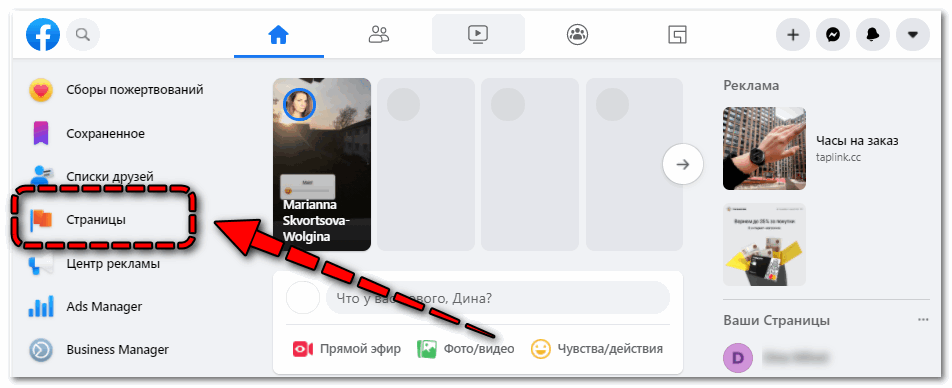
- Заходят в профиль Facebook на главную страницу.
- С левой стороны, в колонке находится список меню. Из предложенных настроек, инструментов продвижения выбирают «Страницы».
- Затем нажимают «Создать новые страницы». В результате алгоритм переводит настройки автоматически на новую платформу.
- Слева в верхнем окошке вводят название страницы., связывая с продвигаемым продуктом, товаром, услугами. Это название будет автоматически прописываться при создании рекламной кампании.
- Ниже выбирают категорию – личный блог, местные услуги, недвижимость, торговля, спорт и другие варианты. Делают подробное описание, выбирают теги. На странице указывают адрес мастерской, кофейни, телефон, по которому можно записаться, получить талон.
- Нажимают «Создать страницу».
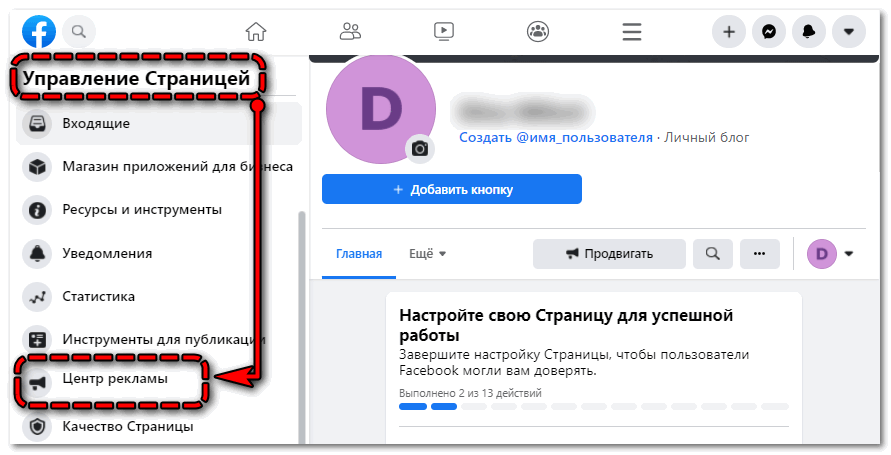
Создание и наполнение бизнес-платформы на Фейсбук позволяет осуществить запуск рекламы. Данную площадку создают, чтобы связать коммерческий аккаунт Instagram и страницу для бизнеса Facebook. На Фейсбук создают схему – «Личный профиль-Рекламный кабинет-Бизнес страница». После прохождения трех этапов создания взаимодействующей системы для последующего запуска полноценной рекламной кампании, переходят в сеть Инстаграм.
Зачем привязывать аккаунт Инстаграм к Фейсбуку?
В Instagram есть опция, которая дает возможность привязать аккаунт к Facebook. Но для чего это нужно? Давайте попробуем разобраться.
Зачем связывать два профиля:
- Создание геолокации в Инстаграм. Если вы хотите создать свою геометку, то без привязки Instagram-профиля к Facebook ничего не получится. Для этого нужно соединить личный аккаунт и бизнес-страницу.
- Дублирование контента: из Instagram-аккаунта на страницу Facebook и наоборот.
- Продвижение Instagram-профиля. Через рекламный кабинет FB пользователи могут создавать рекламные объявления для IG.
- Восстановление пароля у связанных профилей. Это удобно, если вы забыли данные от входа на страницу.
Как привязать фейсбук к инстаграму через телефон
Это можно сделать при помощи мобильного приложения Инстаграма. Скачать его можно в Play Market или же через Apple Store. Если вы решили привязать через телефон страницу Фейсбука к аккаунту Инстаграма, то выполните следующие несложные шаги:
- Сначала активируйте мобильный клиент Инстаграма.
- Затем нажмите на профиль справа снизу экрана.
- Если ваш телефон на Android, кликните по значку с тремя линиями, после чего сразу на вкладку «Настройки».
- В случае с IOS, просто тапните по изображению шестеренки. Все эти действия необходимы для перехода к клиентским опциям.
- Теперь опуститесь вниз до раздела «Связанные аккаунты», где можно будет увидеть информацию о привязке к вашему профилю других социальных сетей.
- Среди списка доступных социальных сетей выберите «Фейсбук» и начните процесс привязки.
- Вас попросят ввести информацию с Фейсбука. Сделайте это и подождите, пока система все обработает. Таким образом, привязка будет завершена.



